Ko delate v storitvi Microsoft 365, se lahko za več časa prikažejo sporočila, kot je Vzpostavljanje povezave s strežnikom ali Pripravljanje novega Officea za vas. Do tega pride, ko Microsoft 365 vzpostaviti stik z oddaljenim mestom, kot je na primer shramba datotek, e-poštni strežnik, tiskalnik ali internetno mesto. Sporočilo ostane odprto ves čas, ko poskuša Microsoft 365 vzpostaviti povezavo z oddaljenim mestom.
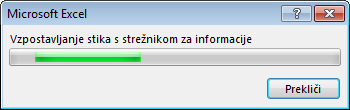
Obstaja več scenarijev, pri katerih je prikazano to ali podobno sporočilo.
Če pri poskusu vzpostavljanja povezave s tiskalnikom v Microsoft 365 pride do zakasnitev, se lahko prikaže to polje s sporočilom. Poiščite pomoč pri odpravljanju težav s tiskalnikom.
To je najpogostejši scenarij, pri katerem je prikazano to polje s sporočilom. V večini primerov se sporočilo prikaže za trenutek in ga lahko varno prezrete. Če sporočilo ostane dolgo časa, raziščite popravilo namestitve Officea. Če pa se sporočilo redno pojavlja, vam bo morda v pomoč nekaj korakov. Odvisno od tega, ali se sporočilo prikaže za nekaj določenih dokumentov ali za vse.
-
To sporočilo se prikazuje le za nekaj dokumentov
V tem primeru datoteke, ki jih želite shraniti ali odpreti, morda pridobivajo podatke v drugih virih, ki so tudi shranjeni na oddaljenem mestu. Ne glede na težavo zakasnitev velja tudi za te povezane vire.
Primer: Denimo, da ste poskušali odpreti PowerPointovo predstavitev, ki vsebuje povezavo do podatkov v Excelovi preglednici. Ko odprete ali shranite PowerPointovo predstavitev, ta poskuša vzpostaviti povezavo z Excelovo preglednico, da bo lahko osvežila podatke. Če je bila ta preglednica premaknjena ali izbrisana ali če podatki niso več v tej preglednici, se prikaže sporočilo, ko bo PowerPoint poskušal pridobiti podatke.
Poskusite to: Preverite, ali dokument vsebuje povezave, ki pridobivajo podatke iz drugih virov. Če jih, se prepričajte, da ti povezani viri niso bili premaknjeni ali izbrisani.
-
To sporočilo se prikazuje za vse dokumente
V tem primeru do zakasnitve morda prihaja zaradi hitrost povezave in trenutne obremenitve omrežja.
Primer: Težave s povezavo in omrežjem so pogosti, če delate na javnem mestu. Če delate v svoji najljubši kavarni, imate morda vzpostavljeno povezavo z njihovo brezžično dostopno točko. V tej kavarni morda delajo tudi druge osebe, ki uporabljajo isto internetno povezavo. To lahko upočasni omrežje.
Poskusite to: Oglejte si namige in nasvete v razdelku Najboljše prakse uporabe storitve Microsoft 365 v počasnem omrežju. V tem članku ne najdete le dobrih nasvetov o tem, kako lahko odpravite težave s počasim omrežjem v različnih aplikacijah microsoft 365, ampak tudi dober pregled o tem, zakaj je vaša omrežna povezava morda počasna.
Do tega lahko pride zaradi poškodbe datotek ali drugih informacij, ki jih skuša dobiti Office, lahko pa je poškodovana lokalna namestitev Officea. Do podobnega sporočila lahko pride, če je prišlo do poškodbe Officea. Če pride do tega, se bo sporočilo glasilo Za vas pripravljamo nov Office. Poiščite pomoč za popravilo posamezne Officeove aplikacije.
Če v sporočilu piše »Za vas pripravljamo nov Office«, upoštevajte ta navodila v članku Popravilo Officeove aplikacije.
V tej razpravi v forumu so tudi drugi predlogi: napaka »Pripravljanje novega Officea za vas«.
Klasični Outlook za Windows prikaže podobna sporočila, ko poskušate stopite v stik z e-poštnim strežnikom za pridobivanje e-poštnih sporočil ali prilog. To sporočilo se lahko prikaže tudi v različicah klasičnega Outlooka, ko poskušate prenesti slike iz e-poštnih sporočil HTML. Oglejte si namige in nasvete v razdelku Najboljše prakse uporabe storitve Microsoft 365 v počasnem omrežju. V tem članku ne najdete le dobrih nasvetov o tem, kako lahko odpravite težave s počasim omrežjem v različnih aplikacijah microsoft 365, ampak tudi dober pregled o tem, zakaj je vaša omrežna povezava morda počasna.
Okno s sporočilom se prikaže, ko poskuša Microsoft 365 pridobiti oddaljene informacije, včasih bo polje s sporočilom še vedno odprto in ga ne boste mogli zapreti.
Postopek dobivanja oddaljenih informacij ima različne oblike, od referenc do zunanjih podatkov v Excelu do dovoljenj, ki jih izda okolje za upravljanje pravic do informacij. Nekatere od teh oddaljenih povezav lahko nadzorujete, na primer povezave, ki jih konfigurirate v aplikaciji. Oglejte si te teme, v katerih najdete več informacij o specifični aplikaciji.
|
Aplikacija |
Tema pomoči |
|---|---|
|
Excel 2016 |
Osveževanje zunanje podatkovne povezave v programu Excel 2016 za Windows |
Če ne želite več čakati in želite nadaljevati delo, ki ste ga delali prej, lahko z Upraviteljem opravil zaprete aplikacijo, ki ne deluje. Nato lahko aplikacijo znova zaženete. Neshranjeni podatki v aplikaciji bodo izgubljeni.
-
Na tipkovnici pritisnite CTRL+SHIFT+ESC, da odprete upravitelja opravil.
-
V oknu Upravitelja opravil izberite aplikacijo, ki zaradi polja s sporočilom ne more delovati.
-
Izberite Končaj opravilo.
Aplikacija se bo najverjetneje nemudoma zaprla. Za prekinitev aplikacije, ki ima vzpostavljeno povezavo z oddaljenim mestom, boste potrebovali več časa.
Potrebujete dodatno pomoč?
Odpravljanje težav pri namestitvi Officea s storitvijo Microsoft 365










